Сегодня мы поговорим о том, как изменить имя в «Твиттере». Используемый в данном сервисе псевдоним может сказать о пользователе довольно много. В Twitter отображаемое имя и логин – это разные вещи. Логин – это уникальное название персонального профиля. Именно он виден в адресе учетной записи, позволяет оставлять комментарии, заходить в аккаунт, отправлять личные сообщения, отвечать на твиты.
Общие сведения
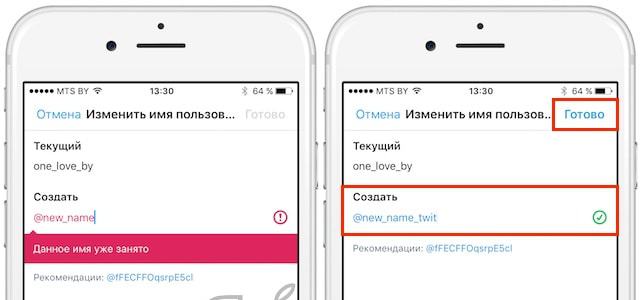
Имя пользователя можно увидеть после символа @. Его и называют логином. Отображаемое имя размещается непосредственно под логином или слева от него, если речь идет о новостной ленте. В сервисе предусмотрена возможность смены имени. После такого преобразования личные сообщения, твиты и читатели никуда не денутся. Однако важно предупредить знакомых о новом псевдониме.
Инструкция
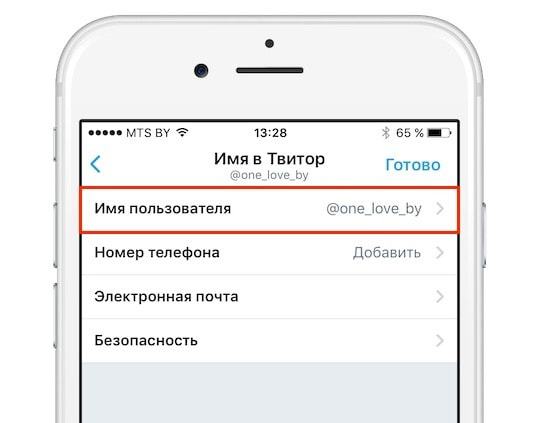
Переходим к практической части решения вопроса, как изменить имя в «Твиттере». Проходим авторизацию в учетной записи. Для этого переходим на сайт микроблога и вводим свои данные. После этого в мобильном приложении открываем вкладку «Я», которая выступает домашней страницей. Переходим к настройкам учетной записи. Кликаем по значку с изображением профиля. Эта пиктограмма расположена в верхнем правом углу между кнопкой «Твитнуть» и строкой поиска. В возникшем меню выбираем «Настройки». В мобильном приложении потребуется нажать на изображение шестеренки. Переходим к разделу «Учетная запись». В графе «Имя пользователя» указываем новый логин. Он должен содержать не менее 15 знаков. Нельзя использовать в логине слова Admin и Twitter. Допустимы только буквы, цифры и нижнее подчеркивание. После ввода нового логина, остается лишь сохранить изменения.
ПК
Теперь подробнее расскажем, как изменить имя в «Твиттере» с компьютера. Алгоритм схож с вышеописанным. Открываем Twitter, заполняем данные аккаунта. Вместо логина можно также указать номер мобильного телефона либо электронную почту. Переходим в свой профиль. Открываем «Настройки». Вводим новое имя пользователя. Вверху можно увидеть текущий логин. После того как будет указано новое имя, системе потребуется какое-то время, чтобы проверить его доступность. Если данная комбинация уже занята другим пользователем, придется придумать другую. Проще всего добавить к логину несколько цифр. После этого опускаемся к нижней части страницы и применяем функцию «Сохранить изменения». Вводим пароль. В результате система сохранит внесенные изменения. После следующего входа в учетную запись в ней будет отображаться новое имя пользователя.





















